Bienvenue
Bienvenue dans l’univers Dell
Mon compte
- Passer des commandes rapidement et facilement
- Afficher les commandes et suivre l’état de votre expédition
- Créez et accédez à une liste de vos produits
- Gérer vos sites, vos produits et vos contacts au niveau des produits Dell EMC à l’aide de la rubrique Gestion des informations de l’entreprise.
Numéro d’article: 000147902
Как установить драйверы с помощью компакт-диска/DVD с ресурсами Dell
Résumé: Пошаговые инструкции для доступа к драйверам с оригинального компакт-диска/DVD
Contenu de l’article
Symptômes
Резюме статьи. В этой статье содержится информация об установке драйверов с компакт-диска/DVD.
 Теперь для загрузки драйверов рекомендуется посетить страницу Драйверы и загружаемые материалы Dell для вашей системы, поскольку последние версии будут размещены на этом сайте.
Теперь для загрузки драйверов рекомендуется посетить страницу Драйверы и загружаемые материалы Dell для вашей системы, поскольку последние версии будут размещены на этом сайте.
Фон
Драйвер — это часть программного обеспечения, которая позволяет Microsoft® Windows® (или другой операционной системе) взаимодействовать с аппаратными устройствами вашей системы. Такими устройствами являются видеокарта, звуковые платы и модемы, для эффективной работы которых в Windows требуются драйверы. Иногда Windows содержит драйверы для устройств, но в основном драйверы необходимо загружать и устанавливать отдельно.
Распространенные категории драйверов
- Набор микросхем
- Коммуникации
- Драйверы устройств ввода
- Сеть
- Аудио
- Видео
Установка драйверов
- Вставьте компакт-диск/DVD Dell «Драйверы и утилиты» и нажмите «Далее».
- Выберите пункт «Запустить autoRcd.exe», когда отобразится окно «Автозапуск» (см. рис. 1).
- Выберите драйвер, который необходимо установить.
- Нажмите «Извлечь» (см. рис. 2).
- Нажмите «Продолжить» при появлении всплывающего окна (см. рис. 3).
- Выберите папку для установки (обычно она указана по умолчанию в папке C:\Dell\, см. пример на рис. 4).
- Если папка не существует, выберите «Да».
- Дождитесь завершения извлечения.
 ПРИМЕЧАНИЕ. Версии мастера установки InstallShield могут отличаться в зависимости от установленных драйверов
ПРИМЕЧАНИЕ. Версии мастера установки InstallShield могут отличаться в зависимости от установленных драйверов
- При появлении запроса «Все файлы успешно распакованы» нажмите «ОК».
- Следуйте указаниям мастера InstallShield для драйвера. (См. рис. 5)
- Убедитесь, что драйверы установлены, проверив диспетчер устройств.
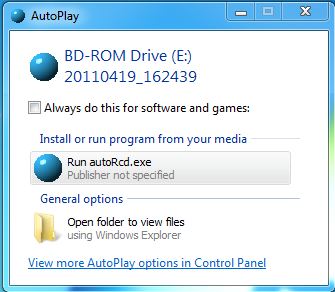
Рис. 1. Окно «Автозапуск»
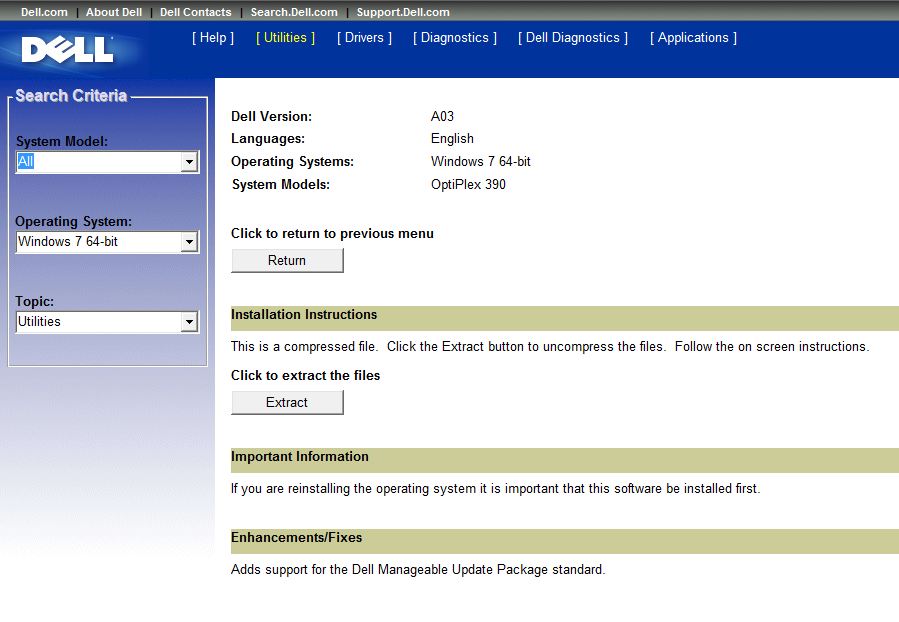
Рис. 2. Окно извлечения
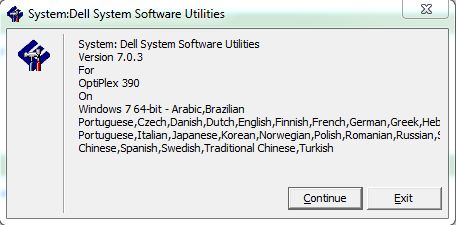
Рис. 3. Подтверждение извлечения

Рис. 4. Выбор папки
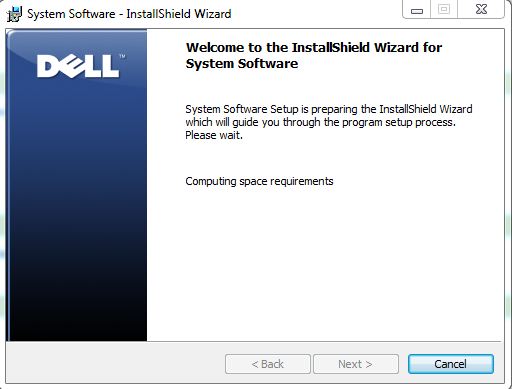
Рис. 5. Мастер установки InstallShield
Propriétés de l’article
Dernière date de publication
21 févr. 2021
Version
3
Type d’article
Solution